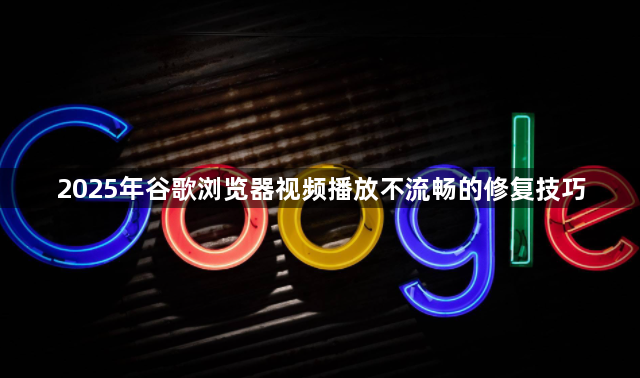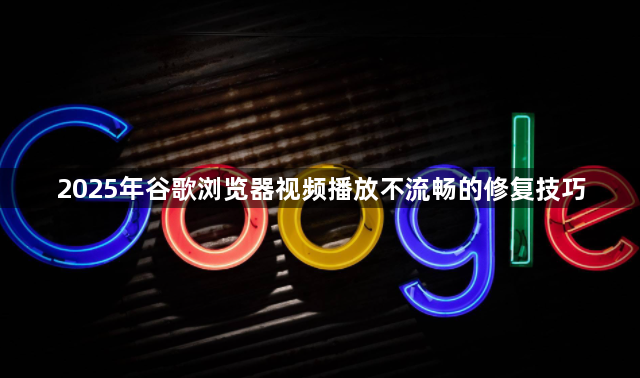
打开谷歌浏览器点击右上角三个点图标进入菜单。选择设置选项后向下滚动页面,找到并点击左侧的隐私和安全板块。定期清理缓存文件能有效提升视频加载效率,在清除浏览数据界面勾选Cookie及其他网站数据、缓存的图片和文件选项,时间范围选时间不限后点击清除数据按钮完成操作。
调整硬件加速设置解决画面异常问题。进入系统设置区域查看使用硬件加速模式开关状态,若开启则将其关闭并重新启动浏览器使设置生效。此操作可避免因GPU兼容性导致的音画不同步现象,特别适合配备双显卡设备的用户进行测试验证。
检查更新确保使用最新版本客户端。点击帮助菜单下的关于Google Chrome自动检测升级包,安装完成后重启程序应用新特性改进。开发团队持续优化视频解码算法,保持最新版能获得最佳播放兼容性修复补丁。
管理扩展插件释放系统资源。访问chrome://extensions/页面审查已安装工具,移除非必要或长期未更新的项目。过多活跃的扩展会占用内存导致视频进程被抢占,保留必需辅助功能即可改善整体流畅度。
优化网络连接稳定性保障传输质量。优先采用有线链路替代无线网络减少信号波动影响,关闭后台下载任务和其他高带宽消耗应用。路由器天线应垂直摆放远离金属障碍物,为视频流预留专用通道提升缓冲速度。
手动调节视频参数适应设备性能。右键点击播放窗口选择设置选项卡,降低分辨率至720p或480p减轻处理器负担。适当下调帧率至30fps既能维持视觉连贯性又可缓解卡顿情况,配合浏览器预加载机制实现平滑过渡。
启用画中画模式分离渲染线程。激活该功能后视频窗口悬浮于其他标签页之上独立运行,有效隔离主界面交互对解码过程的干扰。此模式特别适用于多任务处理场景下的背景播放需求。
重置浏览器恢复默认配置排除故障。通过设置页面的重置和清理功能将各项参数归零,重点修复可能被篡改的视频相关设定项。该操作不会删除书签等个人资料但会停用所有扩展程序需重新启用必要组件。
通过上述步骤逐步操作,用户能够有效解决2025年谷歌浏览器视频播放不流畅的问题。每次修改设置后建议立即测试效果,确保新的配置能够按预期工作。遇到复杂情况可考虑联系技术支持人员协助处理。